この記事では、LYPプレミアムを解約できなくて困っている方や、解約方法を知りたい方に向けて書いています。
LYPプレミアムを解約しようとしたら、
このような画面になって「解約できない!」とお困りの方に、解決策を書いていきますね。
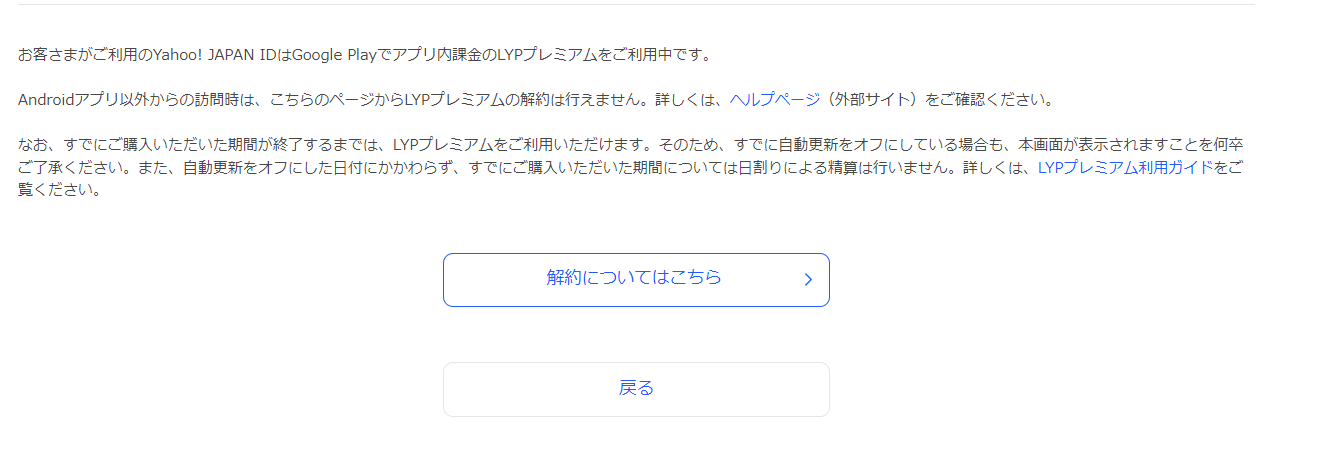
webから登録したのにLINEアプリから解約しようとしている
→ webから解約する
LINEアプリから登録したのにwebから解約しようとしている
→ LINEから解約する
YahooIDが複数ある
→ 正しいIDでログインして解約する
「LYPプレミアムが解約できない」と困っている方は、webから解約パターンと、LINEから解約の2パターンを試してみてくださいね。

この記事では、webからの解約パターンも、LINEアプリからの解約パターンもどちらも解説いたします。
この他にも、「違うYahooIDでログインしていた」場合も解約できない原因の1つです。その場合の解約方法も解説していきます。
LYPプレミアム入会特典のヤフーショッピングのお得なクーポンは使いましたか?
LYPを解約すると入会特典のお得なクーポンが消えてしまうので、クーポンが残っていないか確認してから解約してはいかがでしょうか。
クーポンの有無は、ヤフーショッピングのマイページから確認ができますよ。
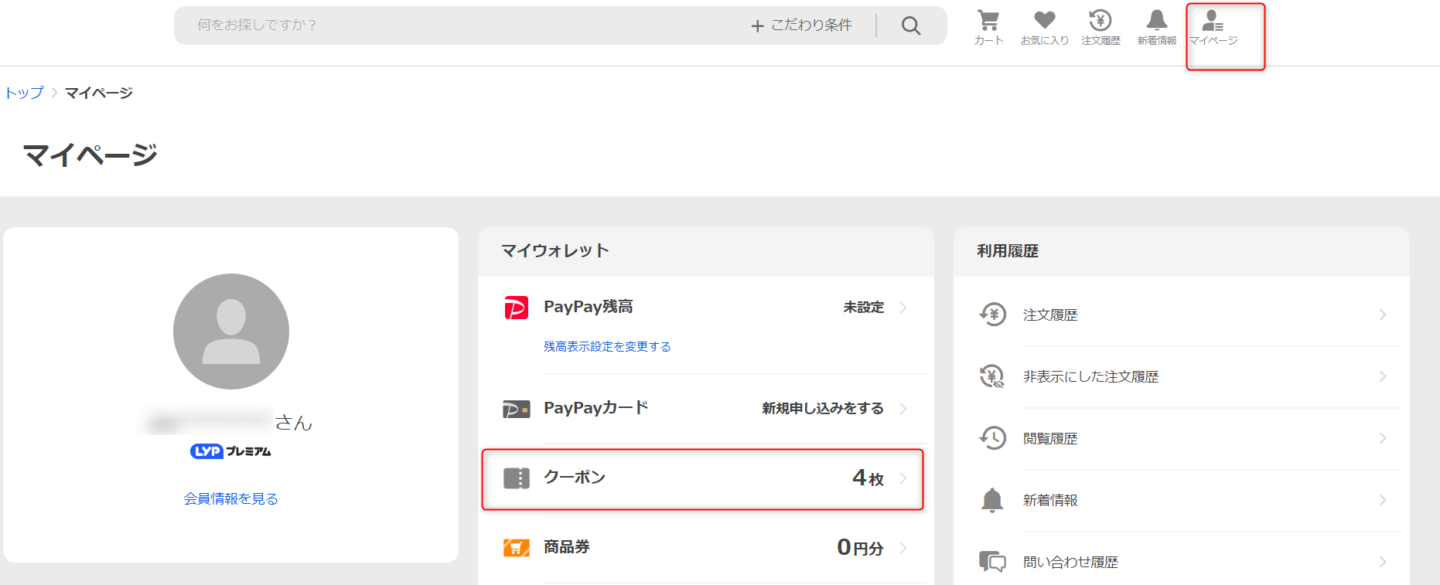
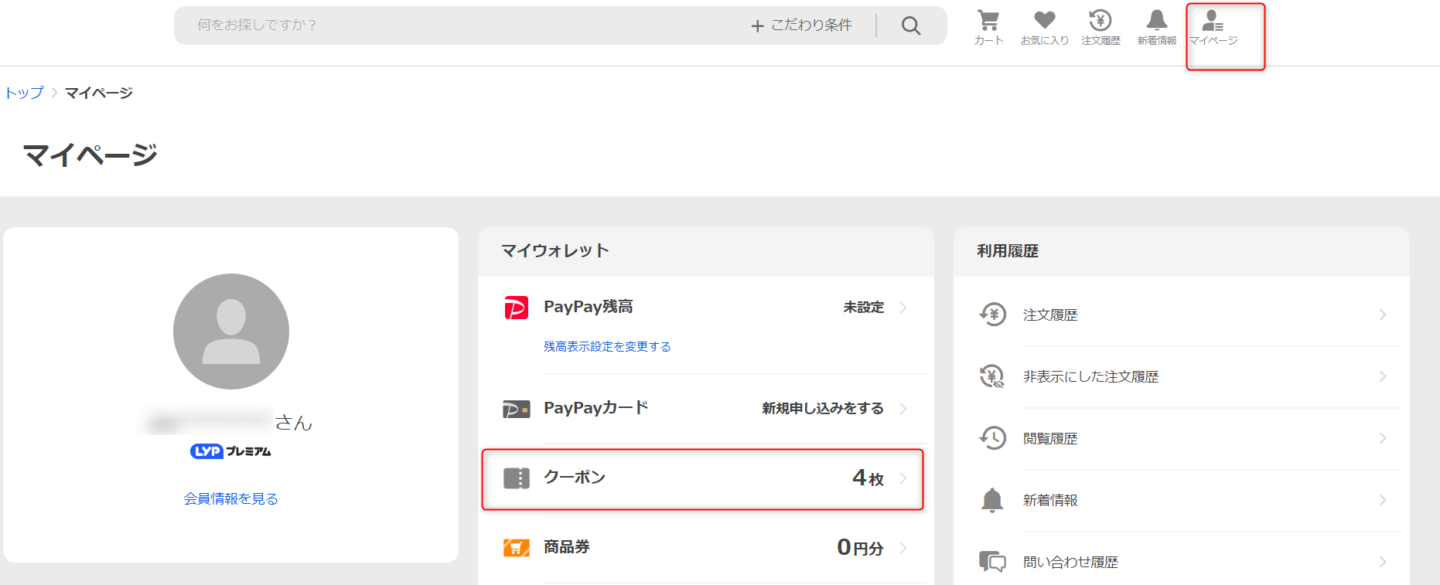
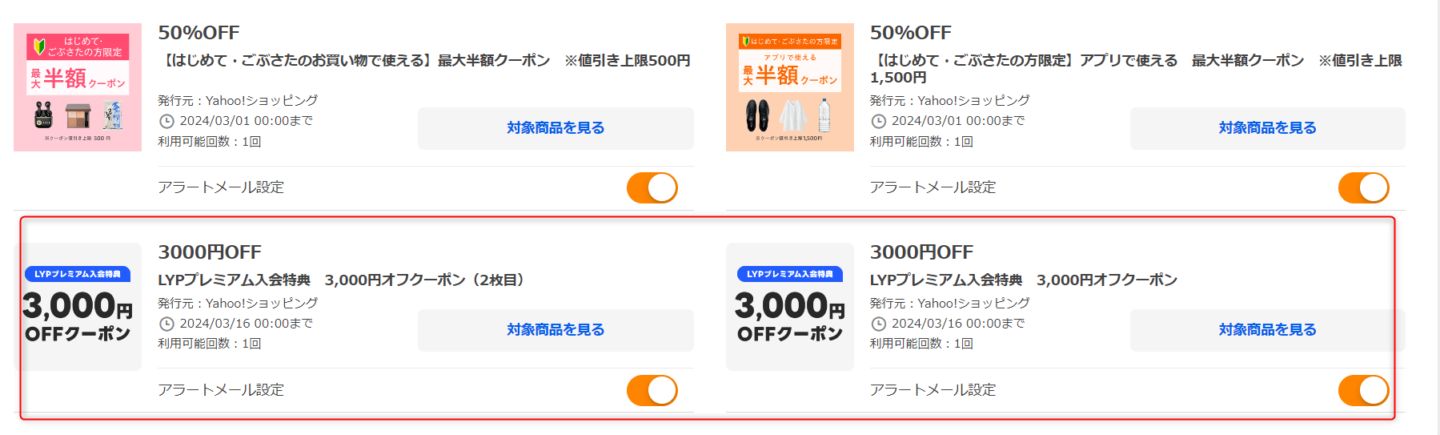
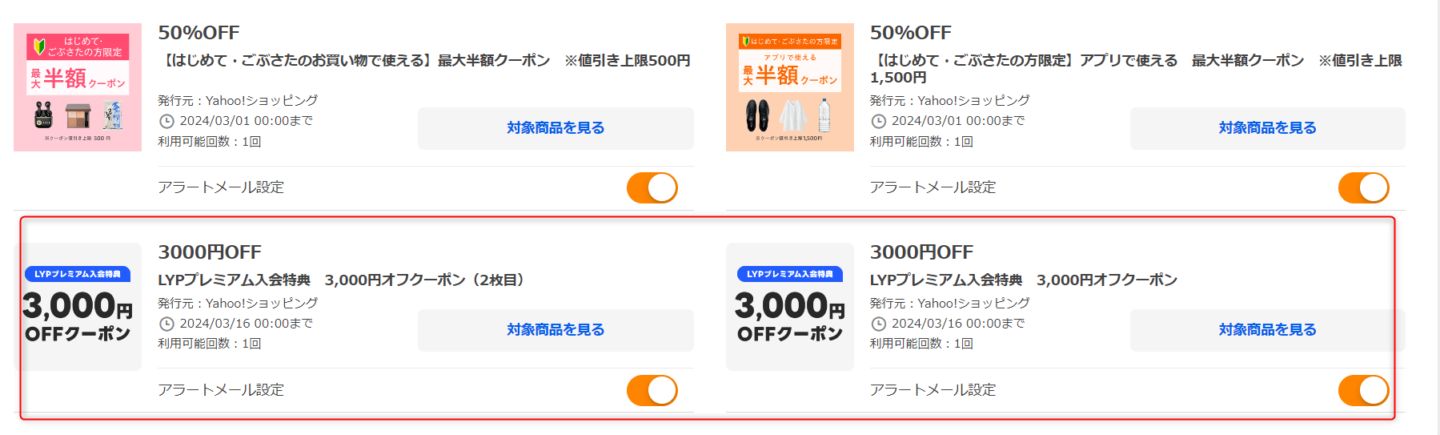
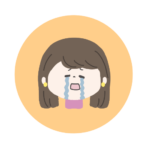
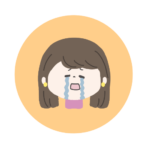
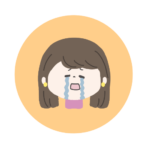
3001円から使える3000円オフクーポンが
残っていたまま解約してしまったら、もったいないですよ~
LYPプレミアムの入会特典のpaypayポイントのもらい方やいつ付与されるかなどは、こちらの記事でまとめています。


LYPプレミアムが解約できない①webからLYPプレミアムを登録した場合の解約方法
LYPプレミアムをwebから登録した場合の解約方法をお伝えします。
web版LYPプレミアムの会員ページの「解約」をタップして解約する
こちらのweb版のLYPプレミアムのページから「解約する」をタップします。
ページの一番下にありますよ
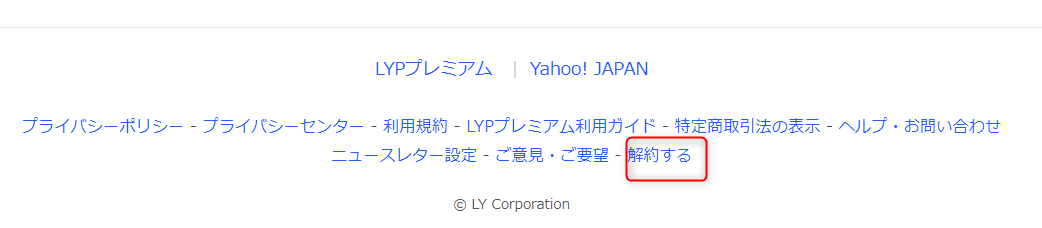
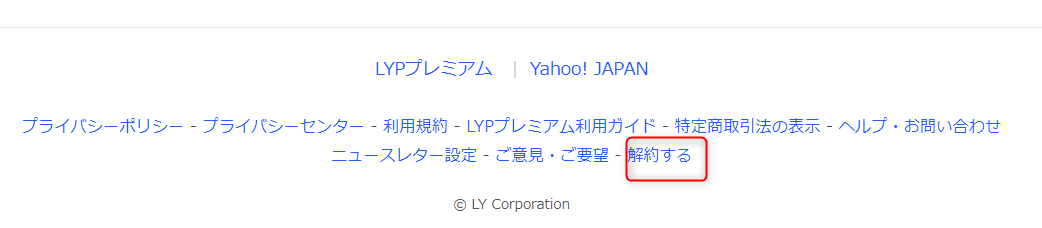
ここから解約手続きに進んでくださいね。



なお、わたしはLINEアプリから登録したので、以下のようにな画面になってしまい、webから解約はできませんでした。
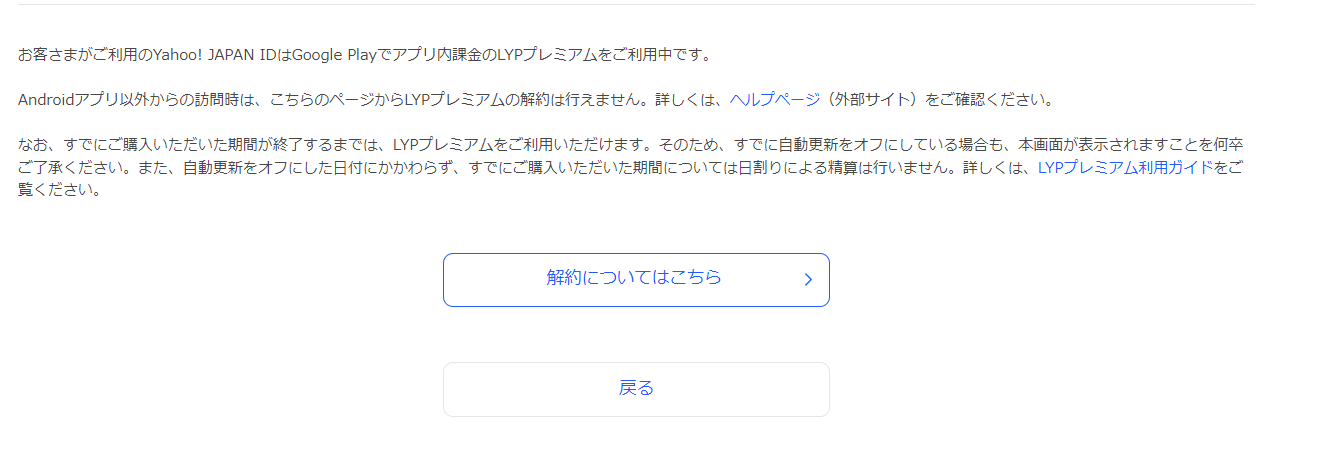
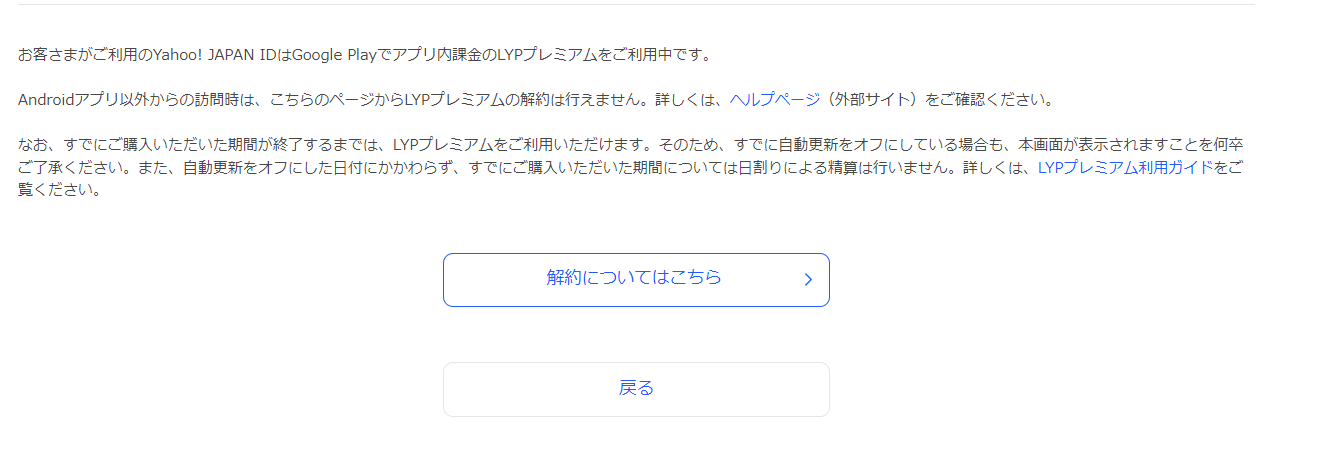
webから解約できなかった方のために、アプリからの解約方法も載せておきます。
LYPプレミアムが解約できない②LINEからLYPプレミアムを登録した場合の解約方法
LINEアプリからLYPプレミアムに登録した方は、LINEアプリから解約手続きをします。
(1)LINEのホーム画面から歯車マーク(設定)をタップ
まずは、LINEのホーム画面にいき、右上の歯車マークをタップしてください。
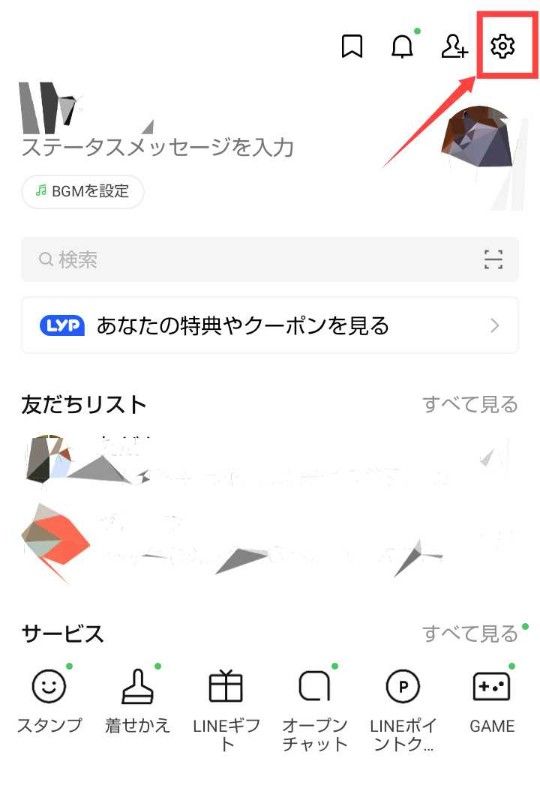
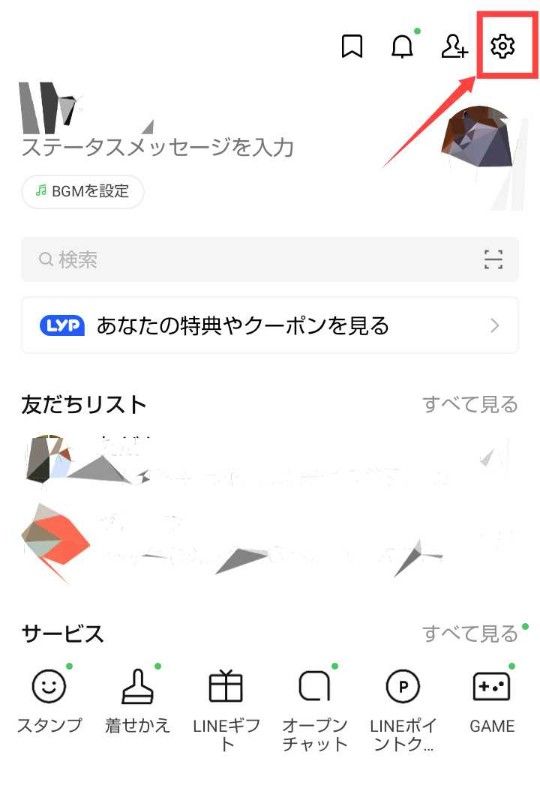
(2)「LYPプレミアム」をタップ
すると、以下のような設定画面になるので、「LYPプレミアム」をタップします。
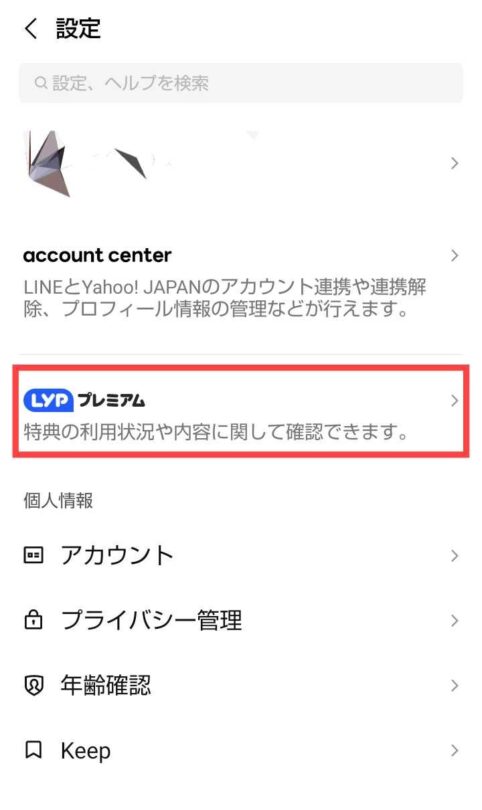
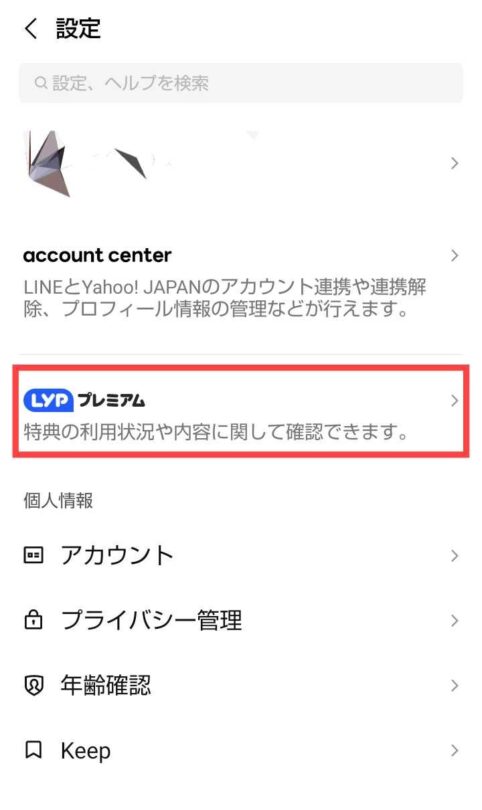
(3)「登録情報」をタップする
次は、「登録情報」をタップしてください。
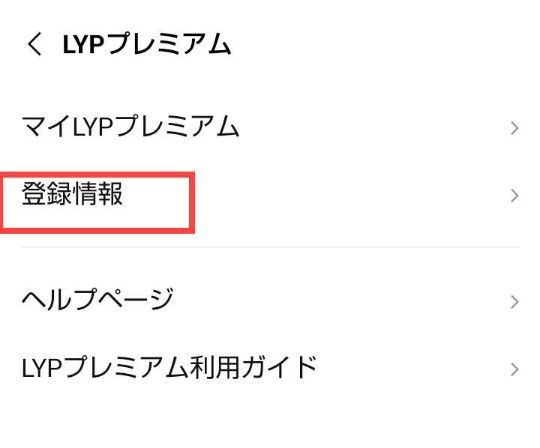
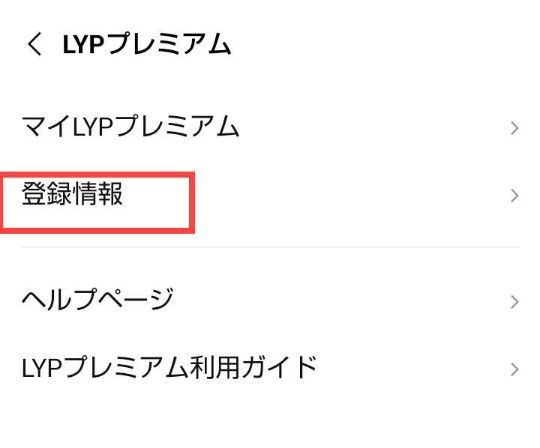
(4)「解約する」をタップ
すると、「解約する」が表示されますので、ここからお手続きを進めてください。
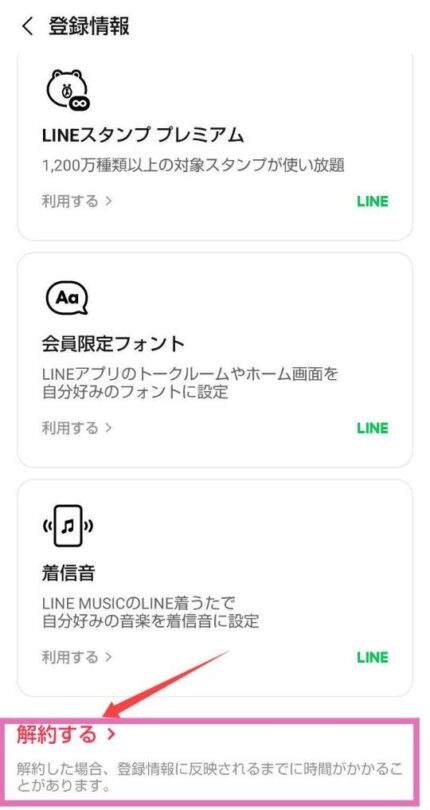
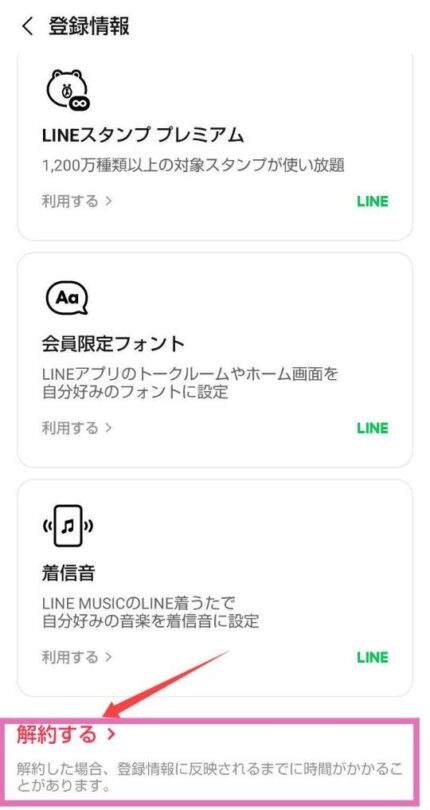
わたしはまだYLPプレミアムを楽しみたいので、ここから先は進んでいません。
LYPプレミアムが解約できない③違うIDでログインしていた
YahooIDを複数持っている方は、違うIDでログインしてしまっていることが、LYPプレミアムを解約できない原因になることもあるようです。
Yahooのログインページから、ID情報を切り替えて解約手続きを確かめてみてくださいね。
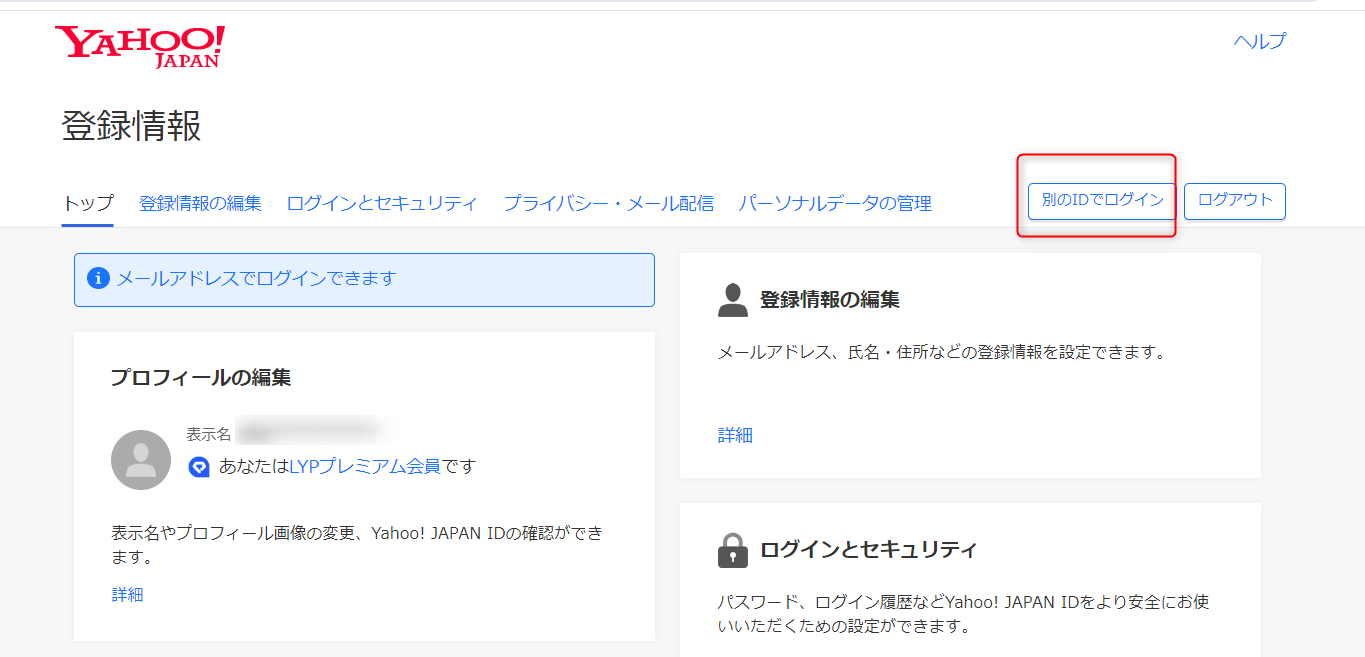
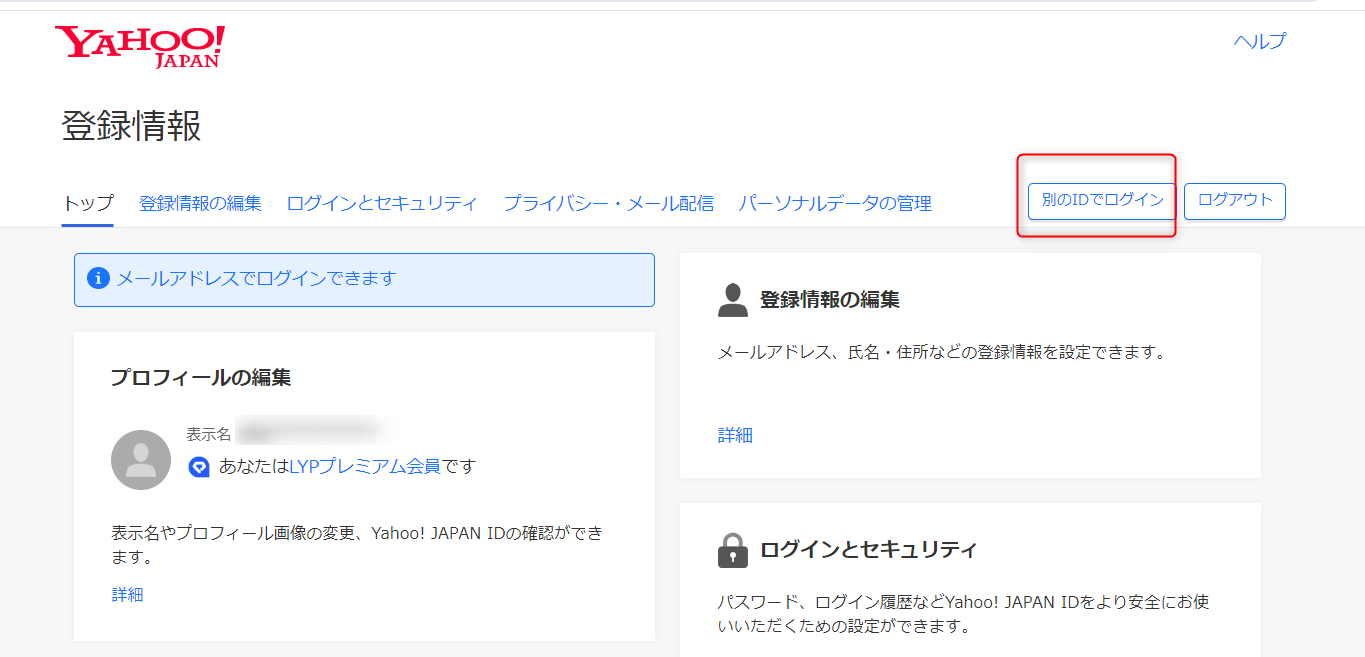
LYPプレミアムが解約できない時の対処法まとめ
この記事の内容をまとめます。
webから登録したのにLINEアプリから解約しようとしている
→ webから解約する
LINEアプリから登録したのにwebから解約しようとしている
→ LINEから解約する
YahooIDが複数ある
→ 正しいIDでログインして解約する
LYPプレミアム入会特典のヤフーショッピングのお得なクーポンは使いましたか?
LYPを解約すると入会特典のお得なクーポンが消えてしまうので、クーポンが残っていないか確認してから解約してはいかがでしょうか。
クーポンの有無は、ヤフーショッピングのマイページから確認ができますよ。
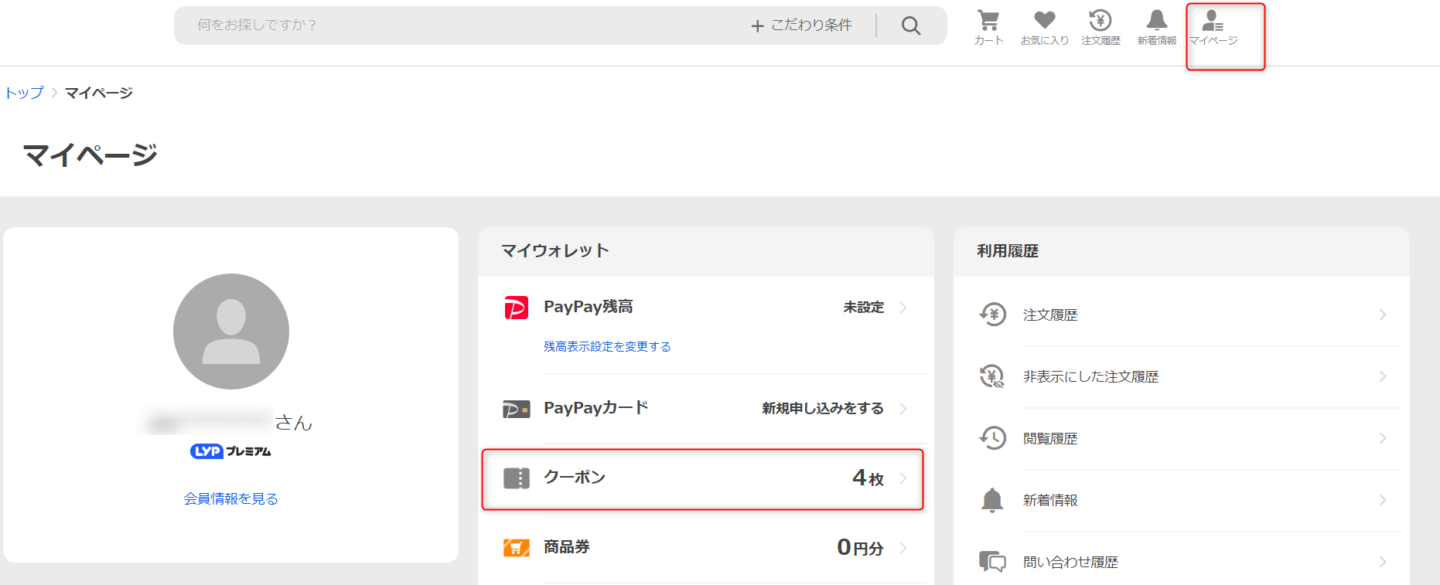
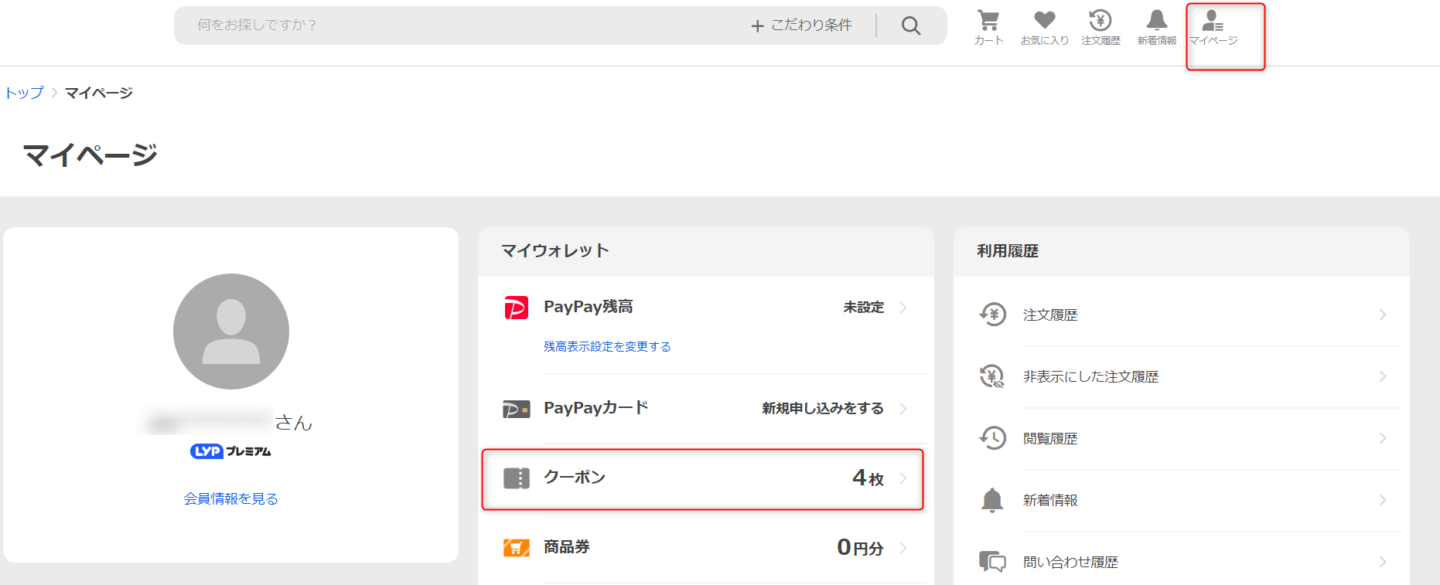
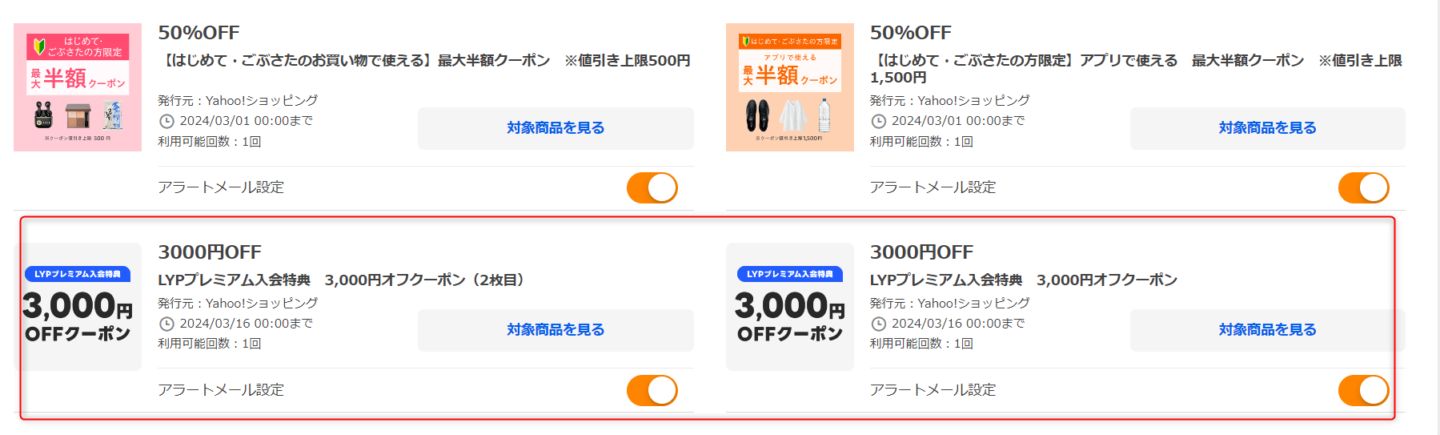
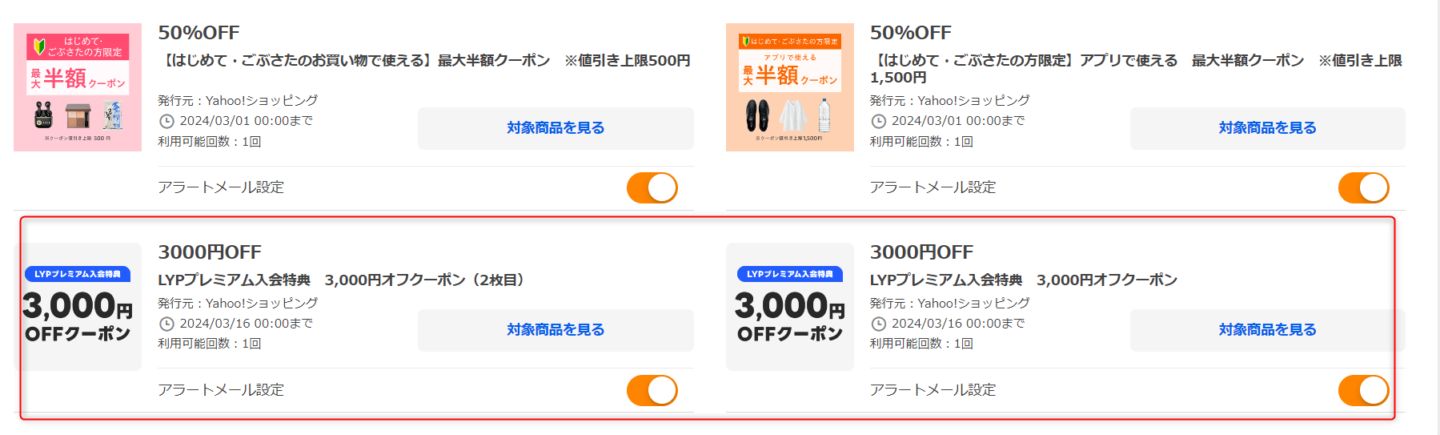
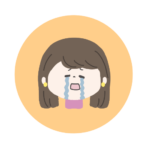
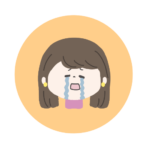
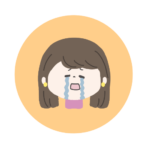
3001円から使える3000円オフクーポンが
残っていたまま解約してしまったら、もったいないですよ~


